Всичко за принтерите на Brother

Печатащите устройства се предлагат на пазара в широка гама. Производителят на принтери Brother произвежда модели с различни спецификации и характеристики. Всяко устройство печата с различни материали. Можете сами да свържете принтера, както и да се справите с дребни проблеми по време на работа.


Особености
Японският производител Brother се занимава с производството на принтери и многофункционални устройства. Тези висококачествени продукти се използват широко в много офиси и дори са подходящи за домашна употреба.
Много единици са универсални по отношение на техните характеристики. Можете да се запознаете с пълната гама принтери, всеки от които има свои собствени технически индикатори и параметри.


Практиката показва, че тези устройства надежден и устойчив на стресследователно те са в състояние да служат дълго време. Отличителна черта на технологията на Brother може да се нарече това компактен размер - не заема много място.
Печатащите устройства могат да бъдат разделени грубо на няколко категории, които се различават по технологията на печат. Това включва лазер и LED агрегати, сублимация и твърдо мастило, мастиленоструен други. Устройствата могат да печатат не само върху хартия, но и върху фолио, пликове и други видове материали.

Съставът
Помислете за най-много популярни моделисвързани с различни видове печатащо оборудване на Brother.
Лазерна
Тези многофункционални устройства са в голямо търсене по редица причини. С такъв принтер разпечатката на текст и графики ще бъде с високо качество. Основната характеристика е високата скорост на работа, както и достъпната цена на консумативите за устройството. Основният елемент е барабанвърху която тонерът полепва под въздействието на електрическо поле и изображението се пренася върху хартията.
Brother предлага няколко модела от тази категория.
DCP-1623WR е икономично многофункционално устройство, което има функция за безжичен печат.
Обработва 20 страници в минута, което е отличен индикатор, устройството може също да копира и сканира изображения.


Лазерно устройство DCP-1602R има икономичен патрон, течнокристален дисплей, предлага се в компактен размер. Такъв принтер няма функция за безжичен печат, но това е малък недостатък.



Отделно трябва да се подчертае моделът DCP-L2551DN, който има много предимства.
Устройството работи почти безшумно, подходящо е за домашна употреба, но по-често се използва в офиси. Скоростта на печат достига 34 страници в минута, тавата побира 250 листа, може да бъде свързана към кабелна мрежа. Сред характеристиките е посочена функцията за автоматичен двустранен печат, което е много удобно. Подобни параметри на принтера DCP-L2560DWR.

Цветно лазерно многофункционално устройство, представено в модела DCP-L2560DWRподходящ за малки и големи офиси. Основни характеристики: Безжичен лазерен печат, скорост 31 страници в минута, независимо от режима, наличие на сензорен екран, капацитет на тава 300 листа.

мастиленоструйни
Качеството на печат на такива принтери е малко по-ниско от лазерните модели., но устройствата все още се използват широко. Печатното оборудване е тихо и лесно за поддръжка.
Принципът на работа на мастиленоструйния принтер е както следва:
- вътре има дюзи, през които мастилото се прехвърля върху хартия;
- тънки елементи са разположени на главата на принтера, където също е монтиран контейнер с течна боя;
- броят на дюзите зависи от конкретния модел.
Мастиленоструйните принтери включват DCP-T310 InkBenefit Plus. Този продукт може да печата, сканира и копира. Тавата побира 150 листа, скорост на печат 12 страници в минута.
Такива устройства се разработват в Япония.


Моделите, които могат да бъдат свързани безжично включват DCP-T510W InkBenefit Plus; има мобилно приложение, което е много удобно. Скоростта на печат е същата като на предишния принтер, с едноредов LCD дисплей.


Ако се изисква по-бързо устройство, по-добре е да обърнете внимание MFC-J3530DW... Този мастилено-струен принтер може да отпечата 22 черно-бели изображения в минута и само 2 цветни страници по-малко.
Устройството е оборудвано с автоматично подаващо устройство и функция за двустранен печат.


MFC-J5945DW поддържа A3 листове, можете да изпратите факс чрез него. Скоростта на печат е бърза - 20-22 страници. Принтерът има BSI поддръжка за интегриране на допълнителни решения.


LED
В моделната гама на този производител можете да намерите такива MFP. Скорост на печат 18-24 страници в минута. Основното предимство на тази категория е мълчалив и ефективен работа, така че можете да го използвате дори у дома. HL-L3230CDW може да приеме заявка за печат от мобилно устройство или таблет, което е много удобно. Тавата побира 250 листа и има двустранна функция.
Тонер касетите с голям капацитет служат като консуматив.


Цветните LED принтери също включват модели DCP-L3550CDW и MFC-L3770CDW.


Индустриален
Тези принтери са проектирани за печат на стикери и етикети, затова се наричат маркиране. Brother предлага няколко модела за тази задача.
PT-E550WVP е преносимо устройство, което може да се носи в чанта. Печатът може да се стартира от смартфон или компютър. Има голям дисплей с подсветка, лентата се реже автоматично, комплекта включва касета, батерия и адаптер.
Справя се добре с печата върху термосвиваеми тръби.


Гамата включва принтери за офис маркировка - PT-P700 и PT-P750W.


Печатът на текстил изисква текстилен принтер. И тук японската компания предлага модел GT-381... По време на работа можете да използвате както естествени, така и смесени тъкани. Устройството се справя добре с печата върху светли и тъмни материали. В резултат на това цветът и яркостта са безупречни благодарение на високата разделителна способност.
Лесно е да свържете това устройство към компютъра сами. Възможно е да използвате USB флаш или друг носител.

Jet GT 361 също се отнася до текстилен принтер, той успя да се докаже от най-добрата страна. Моделът е подходящ за работа с различни видове материи. Първо се напръсква бяла боя, след което следват други цветове, за това главата преминава върху продукта само веднъж.

Консумативи и аксесоари
Brother се фокусира силно върху консумативите за принтер.
Тонер
Тонерът е предназначен за касети и туби. Работи при високи температури и се влива в хартията по време на печат. VКогато избирате тонер Brother, трябва да вземете предвид спецификата на касетата и препоръките на производителя. Подходящо за лазерно MFP. Консумативите се продават в пластмасови контейнери и торбички. Пудрата може да бъде подходяща за различни модели, чийто списък винаги е посочен в описанието.
Предимствата включват стабилна работа на устройството, отлично качество на всяко изображение, наситеност и реализъм на нюансите. Консумацията на прах е ниска, така че може да се каже, че материалът е икономичен. Един тонер може да отпечата 6000 страници.
Подмяната трябва да се извърши, когато по листовете се появят ивици, качеството на печат се влоши или се издаде известие за края на праха.

мастило
Този консуматив осигурява високо качество на изображението. Трябва да се внимава при избора на боя. Мастилото има повишена устойчивост на ултравиолетова светлина и влага, след отпечатване изсъхва бързо и не се размазва. Материалът се предлага в контейнери с различни размери. Използва се в мастиленоструйни принтери. Лесно се презарежда самостоятелно, за да поддържа печатащата глава да работи без прекъсване.
Мастилото за мастиленоструйни принтери не овлажнява хартията, така че може да се използва за двустранен печат. Цветовете са прецизно възпроизвеждани, съставът на материала не се сгъстява. Ако принтерът се използва рядко, няма нужда да се притеснявате за престой, тъй като мастилото не изсъхва. В състава няма токсични вещества, консумативът няма неприятна миризма.

Фотохартия
Изборът на този материал ще повлияе на качеството и яркостта на отпечатаното изображение. Необходимо е да се обърне внимание на характеристики като тегло на хартията и вид покритие.
Фотохартия се предлага в матова, гланцова и полугланцова.
Първият тип е подходящ за печат на пощенски картички, използва се при производството на каталози, сертификати и може да бъде двустранен. Гланцовият материал има гладка повърхност, която блести, перфектно се противопоставя на влиянието на слънчевата светлина, поради което често се търси при фотопечат. Плътността показва абсорбируемостта и издръжливостта на отпечатъка.
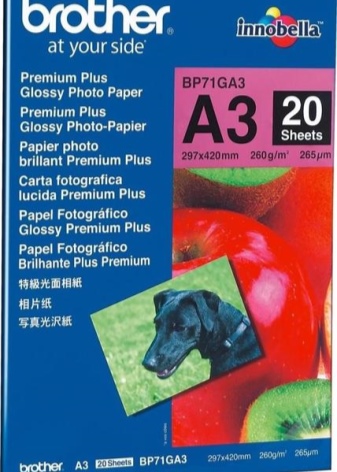
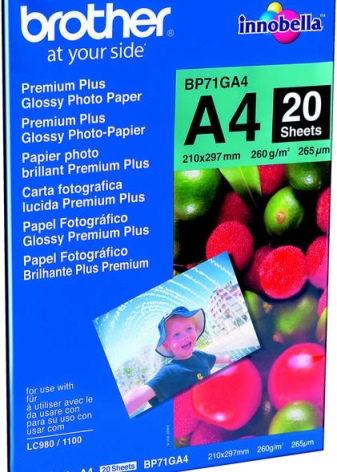
Критерии за избор
За да изберете правилното печатащо устройство, трябва да решите за кое цели ще бъде експлоатиран. Важно е да се обърне внимание на качествоза което се говори разрешениепосочени в описанието на устройството. Скорост, който се измерва по отношение на броя страници в минута, ще бъде важен за работа с документи и снимки в големи обеми, така че за офис приложения е по-добре да изберете принтер с висока скорост.
Фирмени устройства Brother може да печата върху различни размери на листа, обаче има модели, които не са универсални, това трябва да се има предвид. Сила на звука патронът се счита за един от най-важните параметри. Памет устройството е важно за работа с графични текстови документи в големи количества.


обръщам внимание на съвместимост принтер с операционна система, независимо дали може да работи с мобилно устройство или таблет, защото някои модели имат тази функция. Тези характеристики са най-подходящи, така че първата стъпка е да се оцени обемът на печата, който се планира в бъдеще, и формата.
Както лазерните, така и мастиленоструйните машини от Brother имат много положителни характеристики, освен това самият производител утвърди своята позиция на пазара, като спечели доверието на потребителите с високо качество и надеждност на продуктите.

Как да използвам?
След закупуването, принтерът трябва да бъде свързан към компютър или лаптоп, за да започне работа. Това може да стане чрез безжичен мрежа или чрез кабел в зависимост от модела. Инсталиране на драйвери често се стартира автоматично веднага щом компютърът или лаптопът открие печатащото оборудване. Ако това не се случи, достатъчно е да използвате диска, който е включен в комплекта.
Най-удобният начин за свързване е чрез Wi-Fi. В менюто на печатащото устройство има раздел за безжични връзки. На рутера ще трябва да натиснете бутона WPS и да го задържите за няколко секунди. От светлинния индикатор ще стане ясно, че устройството е получило сигнал. След това остава да натиснете бутона OK на принтера, като го задържите, докато устройството се свърже успешно. Ще трябва да въведете потребителското име и паролата на безжичната мрежа. Така ще може да се печата както от компютър, така и от таблет или мобилен телефон.

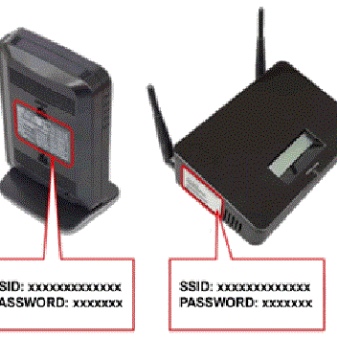
За да отпечатате документ или изображение, трябва да поставите листовете в тавата, след което на компютъра кликнете върху функцията за печат в менюто, изберете размера, количеството и други параметри, щракнете върху OK - и принтерът ще стартира задачата. За да отмените печата, трябва да изберете нулиране на задачата - и устройството няма да продължи.
Принтерите на Brother имат брояч на страници, което след края на консумативното мастило може да бъде блокирано. Това е защитен механизъм, така че първо трябва да знаете как да освободите ключалката.
Можете да кликнете върху специален сензор, който е вътре, без да изключвате самия принтер. За да направите това, отворете капака, поставете барабана без касета, натиснете надолу сензора и затворете устройството. Двигателят на принтера ще стартира, можете да освободите лоста за секунда и да го затиснете отново, докато устройството спре да работи.
Отключването се обозначава със зелен индикатор.


За да изчистите паметта в принтера, трябва да включите и задържите бутона GO за четири секунди. Всички светодиоди ще светнат, след което можете да спрете, след което натиснете отново същия бутон.
Изключете принтера, когато не го използвате. Можете да намерите инструкции за всяко устройство на официалния уебсайт, то също е приложено в печатен вид към комплекта.
Ако принтерът не е изключен от мрежата, но в момента не се нуждаете от него, можете да го въведете в хибернация. За да се събудите от дълбок сън, трябва да деактивирате опцията. В менюто намираме общи настройки, щракнете върху тях, потърсете думата "Екология", щракнете върху бутона OK. За да изведете на екрана "Auto Power Off", трябва да натискате стрелките последователно нагоре и надолу. Веднага след като се маркира думата "Disabled", натиснете OK и излезте от менюто с настройки.

Ако консумативът е свършил, трябва актуализирайте боята, това ще изисква малка процедура. Можете сами да презаредите мастило, ако следвате инструкциите. Ще трябва да подготвите права и кръстосана отвертка и съвместим тонер. На страничния капак на касетата има винтове, които трябва да се отстранят. Страничният капак се отстранява, след което е необходимо да премахнете втулката на магнитния вал, зъбните колела, след което трябва да издърпате заключващата шайба с права отвертка, за да я премахнете. Ключалките, които закрепват основата на зъбните колела, също трябва да бъдат премахнати.
От другата страна на касетата има винт, който трябва да развиете и да повторите предишните стъпки. Острието за дозиране е прикрепено към тялото с гума от пяна, трябва внимателно да се отдръпне, за да се отстрани. Оставащият тонер се отстранява. След това дозиращото острие трябва да се почисти със суха кърпа, препоръчително е да се използва алкохол. Отстранете остатъчния материал от магнитната ролка, избършете всички контакти и втулки.
Можете да напълните тонера с цялата кутия и след това да върнете всички елементи на мястото им. След като касетата се напълни отново, ще трябва да я поставите в принтера, след което да нулирате брояча.


Възможни неизправности
Ако устройството спре да работи, даде грешка, препоръчително е да отидете в сервизния център, за диагностициране на източника на проблема и извършване на ремонт. Само квалифициран и опитен специалист ще може да предостави качествена услуга.
Има обаче проблеми, които могат да бъдат решени самостоятелно... Ако принтерът спре да печата, консумативът може да не е на склад, така че си струва да проверите нивата на мастилото и оставащия тонер.
Ако се получи задръстване на хартия вътре, просто повдигнете капака и внимателно отстранете листа, който е залепнал.
Ако принтерът каже "Сменете барабана", това означава, че броячът трябва да бъде нулиран и съобщението ще изчезне.

Понякога принтерът не вдига хартия, но това не е разбивка. Ето защо трябва да проверите дали тапите са здраво затегнати, или листовете са положени криво.
Ако се случи неизправност в настройките, трябва да преинсталирате драйверите или да ги актуализирате. Понякога се натрупва прах върху подбиращите ролкии е достатъчно да ги почистите, за да възобновите работата на принтера. Ако чуждо тяло попадне вътре в устройството, то трябва да бъде отстранено, но в случай на усложнения е по-добре да се свържете с капитана.
При мастиленоструйните принтери понякога главата не се почиства. Това може да се дължи на лошо качество на мастилото, слаба помпа или лошо налягане. Ако главата е събрала изсъхнала боя, ще ви е необходим специален инструмент.

Преглед на прегледа
След като проучихме мнението на купувачите за принтерите на Brother, смело можем да кажем това тези МФУ се считат за едни от най-добрите. Отзивите потвърждават високото качество на печата, издръжливостта на технологията, надеждността и устойчивостта на стрес. Благодарение на широкия асортимент, можете да изберете продукт за всяко изискване за справяне с различни видове печат. Сред недостатъците потребителите отбелязват шумната работа на някои модели.
Вижте общ преглед на принтера Brother DCP-L2551DN по-долу.













Коментарът беше изпратен успешно.